سیستم های اپل بوسیله ی سیستم عامل مکینتاش پشتیبانی میشوند که از نظر رابط کاربری خوب و امنیت بالا زبانزد است. اما اکثر سیستم های موجود در دنیای فناوری بوسیله ی سیستم عامل تولیدی شرکت مایکروسافت یعنی ویندوز پشتیبانی میشوند. همین باعث میشود که خواه ناخواه کاربران مک نیز، نیاز خود به دسترسی به ویندوز را حس کنند. از این رو کمپانی اپل با ارائه ی نرم افزار Boot Camp سعی کرد به کاربران خود توانایی استفاده از ویندوز را روی سیستم مک را عرضه کند. اما این استفاده از این روش چندان معقول نیست. اشغال شدن بخش اعظمی از حافظه ی داخلی محدود سیستم های اپل، کاهش سرعت سیستم و مراحل دشوار نصب و راه اندازی همگی باعث میشوند که این روش چندان هم کارا نباشد. در این مطلب روش بهتری را به کاربران مک پیشنهاد میدهیم که میتواند جایگزین روش Boot Camp باشد. امیدواریم از آموزش نصب ویندوز روی مک بوک به روش مجازی سازی نهایت استفاده را ببرید:
نصب ویندوز روی مک بوک (مجازی سازی)
شرکت VMWare Inc نام یک شرکت آمریکایی است که نرم افزارهایی در حوزه ی مجازی سازی تولید میکند. معروف ترین نرم افزار تولیدی این شرکت یعنی VMWare WorkStation، یکی از مناسب ترین نرم افزار ها برای اجرای سیستم عامل های مجازی است. البته نسخه ی ذکر شده برای سیستم عامل ویندوز میباشد. نسخه ی مک این نرم افزار یعنی VMWare Fusion، فضایی است که قرار است نصب ویندوز بر روی آن را به شما آموزش دهیم.
نصب VM Fusion11
ابتدا نرم افزار VMWare Fusion را دانلود کرده و نصب کنید.

سپس روی آیکون نرم افزار دوبار کلیک کرده تا نرم افزار اجرا شود.
از آنجایی که نرم افزار VMWare Fusion برای کار، نیاز به دسترسی Administrator دارد، باید نام کاربری و رمز عبور سیستم خود را وارد کنید.
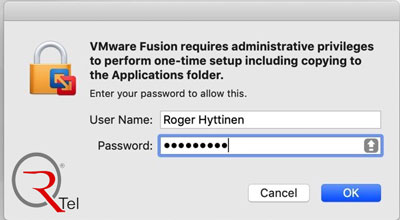
توجه: در صورت مشاهده ی هشدار مبنی بر جلوگیری از اجرای برنامه، به قسمت تنظیمات امنیتی Security & Privacy رفته و از بخش System Preferences، بر روی گزینه ی Allow کلیک کنید.
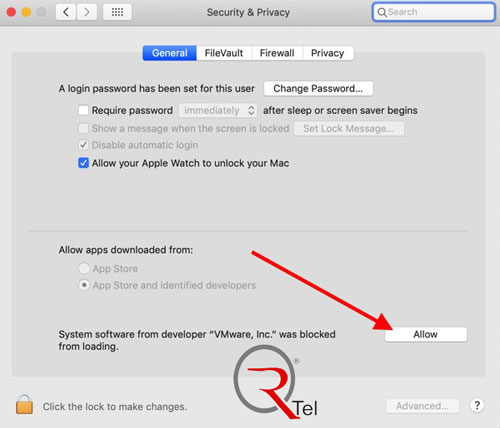
سپس مراحل نصب را تکمیل کنید.
نصب ویندوز بر روی مک (VMWare Fusion)
پیشتر نصب ویندوز روی مک را به روش Boot Camp در سایت توضیح دادیم. یرای نصب ویندوز روی مک بوک به روش مجازی سازی هم همانند روش Boot Camp باید فایل ISO ویندوز را پیشتر تهیه کرده باشیم. و یا یک سی دی بوت شده ی ویندوز را وارد دستگاه کنیم. نرم افزار VMWare Fusion را اجرا میکنیم. گزینه ی اول یعنی Install from disc of image از کاربر درخواست فایل ISO یا دیسک حاوی ویندوز را دارد. برای نصب ویندوز باید بر روی این گزینه کلیک کنید.
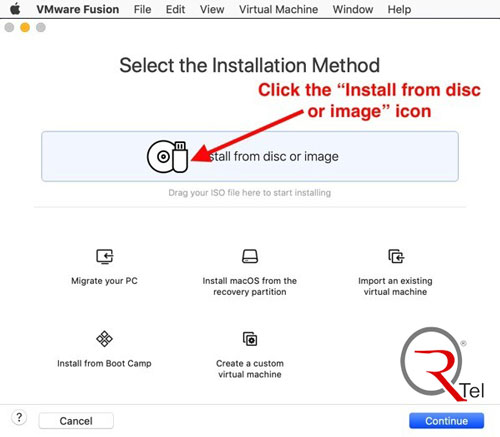
سپس بر روی Continue جهت ادامه روند نصب کلیک کنید.
در مرحله ی بعد، نرم افزار به طور خودکار جهت شناسایی فایل ISO و یا دیسک وارد شده به دستگاه اقدام میکند و یافته های خود را جهت تایید در اختیار کاربر قرار میدهد. اگر فایل مورد نظر توسط نرم افزار شناسایی نشد، بر روی گزینه ی Use another disc or disc image کلیک میکنید. در غیر اینصورت فایل شناسایی شده را انتخاب و به مرحله بعد میروید.
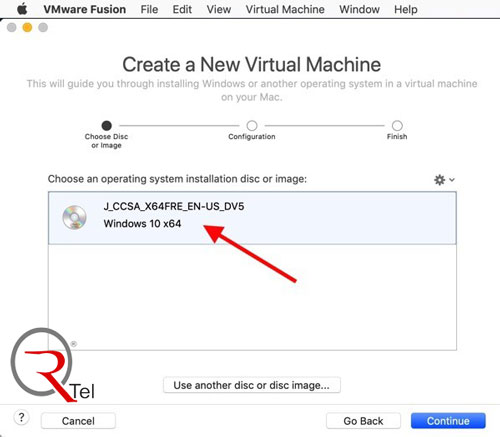
سپس جهت ادامه، گزینه ی Continue را انتخاب کنید.
در مرحله بعد چک باکس Use Easy Install را انتخاب میکنیم و اطلاعات درخواستی نرم افزار را وارد میکنیم.
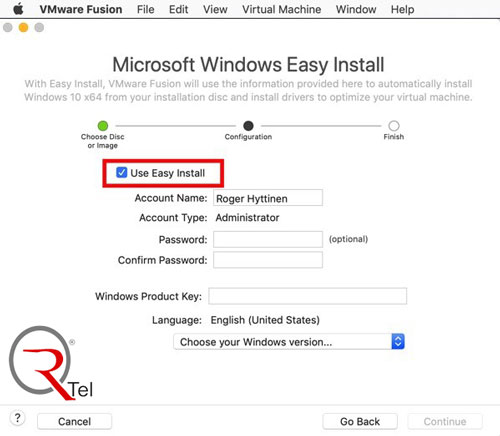
در مرحله ی بعد، از شما سطح integration را میپرسد. که درواقع از شما میپرسد که آیا میخواهید که سیستم عامل اصلی شما با این ویندوز مجازی در ارتباط باشد؟ در گزینه ی More isolated سیستم مجازی شما ایزوله شده و با مک ارتباط نمیگیرد. اما در گزینه ی More Seamless به شما اجازه ی به اشتراک گذاری فایل بین دوسیستم عامل موجود را میدهد.
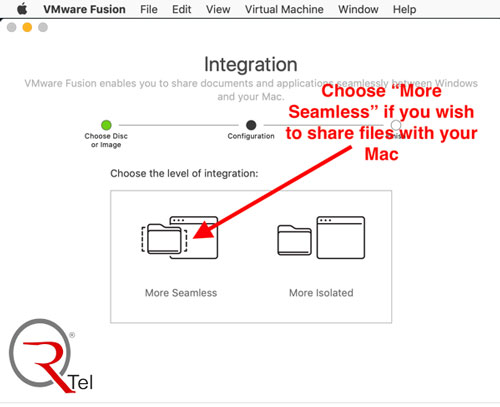
سپس نام و فولدر ثبت ویندوز مجازی خود را مشخص کنید و سپس تنظیمات را ذخیره کنید.
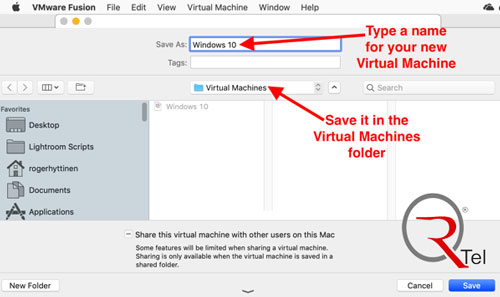
اکنون سیستم عامل مجازی شما آماده ی اجرا است و میتوانید اجرای ویندوز بر روی سیستم مک را تجربه کنید. از این که با این آموزش نصب ویندوز روی مک بوک از وبسایت Rtel همراه بودید سپاس گزاریم.












سلام و وقت بخیر
من ویندوز رو نصب کردم، حالا وقتی یه فلش یا هارد رو وصل میکنم، تووی ویندوز جایی نشونش نمیده، در صورتیکه که به موزیکای رووی خود هارد مکینتاشم دسترسی داره، چیکار میتونم بکنم؟ در واقع میخام فونت فارسی نصب کنم و احتیاج به وارد کردن فلش تووی ویندوزم دارم؟
با تشکر